يدعم Kodi أجهزة متعددة وأنظمة التشغيل. يعد تثبيت Kodi على أجهزة Android أسهل بكثير من تثبيت خادم الوسائط على أجهزة البث الأخرى. يمكنك إما تثبيت Kodi من متجر Google Play أو قم بتنزيل ملف APK الخاص به وتثبيته يدويًا. يتوفر Kodi لنظام التشغيل Android أيضًا في متاجر التطبيقات الأخرى غير التابعة لشركة Google.
سيوضح لك هذا البرنامج التعليمي طرقًا مختلفة لتثبيت Kodi على أجهزة Android. ستتعرف أيضًا على كيفية تثبيت إضافات Kodi في تطبيق Android ومن مستودعات الجهات الخارجية.
متطلبات تطبيق Kodi
ستعمل Kodi على الأجهزة التي تعمل بنظام Android. ومع ذلك، يجب أن يلبي جهازك متطلبات البرامج والأجهزة المحددة للحصول على أفضل تجربة على تطبيق Kodi.
1. حجم الشاشة
يستخدم أحدث إصدار من Kodi مظهر "Etuary". إنها واجهة بديهية وسهلة الاستخدام تعمل بشكل أفضل على الأجهزة التي تحتوي على شاشة مقاس 5 بوصات على الأقل. سيعمل Kodi على شاشات أصغر، لكن التطبيق يوفر أفضل تجربة على الأجهزة ذات حجم الشاشة الموصى به.
2. متطلبات نظام التشغيل
لتثبيت تطبيق Kodi، تحتاج إلى جهاز Android يعمل بنظام التشغيل Android v5.0 Lollipop على الأقل. انتقل إلى الإعدادات >حول الهاتف وتحقق من صف إصدار Android لمعرفة إصدار نظام التشغيل Android الذي يعمل على هاتفك الذكي.
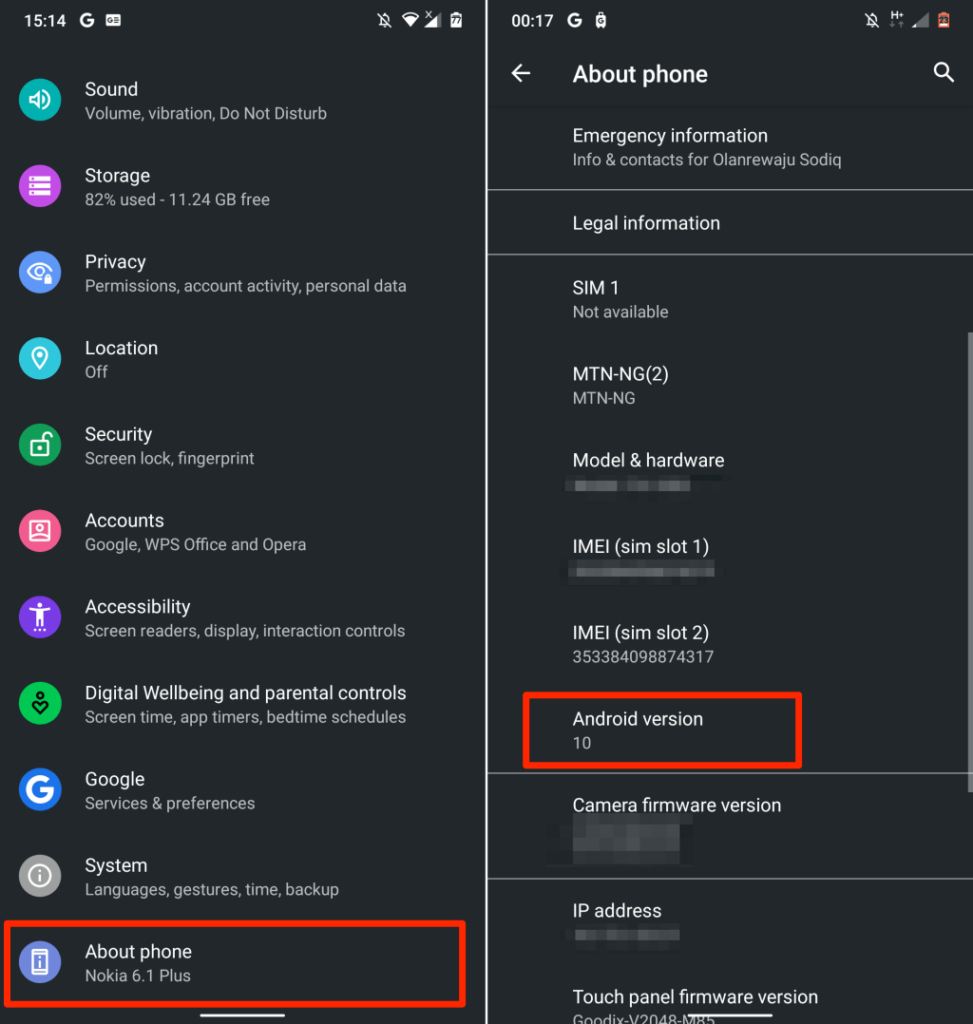
إذا كان هاتفك لا يلبي المتطلبات، أو كنت تواجه مشكلات في تنزيل Kodi، فقم بتحديث هاتفك وحاول مرة أخرى.
انتقل إلى الإعدادات >النظام >المتقدمة >تحديث النظام وانقر على التحقق من وجود تحديثات لتثبيت أحدث إصدار Android متاح لهاتفك الذكي.
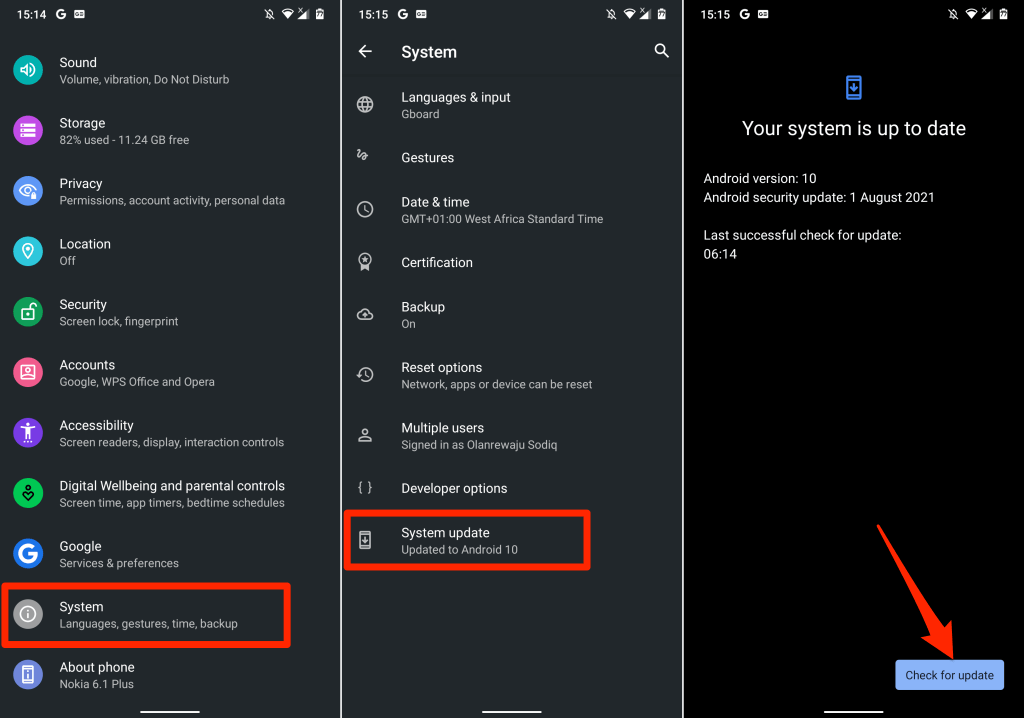
قم بتثبيت Kodi من متجر Google Play
يعد تثبيت Kodi من متجر التطبيقات بجهازك الطريقة الأسهل والأكثر أمانًا للحصول على التطبيق على جهاز Android الخاص بك.
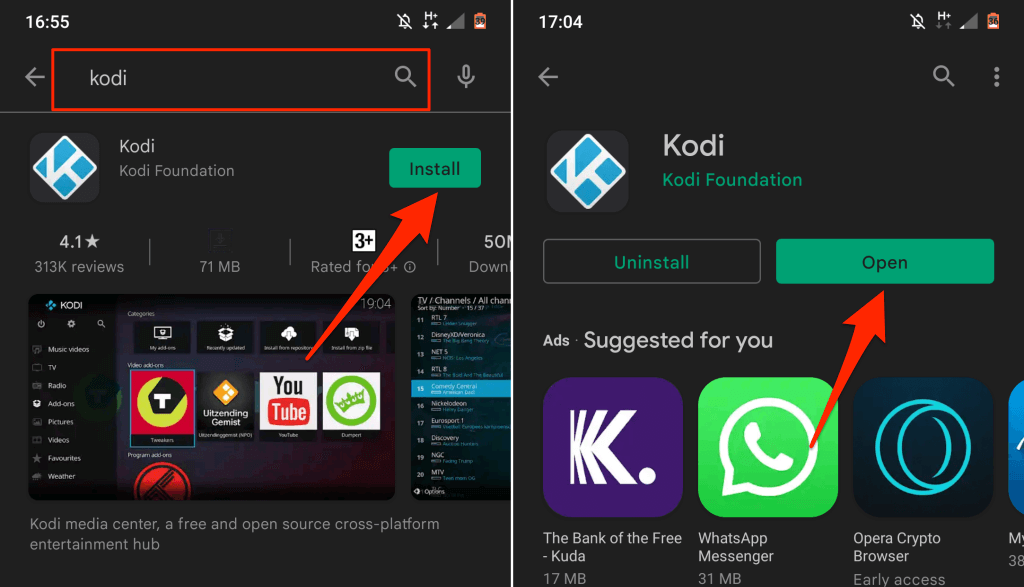
التحميل الجانبي لـ Kodi من مواقع الطرف الثالث
إذا كان لديك لن يقوم الجهاز بتثبيت التطبيقات من متجر التطبيقات ، فقم بتنزيل ملف حزمة Kodi وتثبيت التطبيق يدويًا. هناك الكثير من مواقع الويب التي يمكنك من خلالها تنزيل ملف APK الخاص بـ Kodi، ولكن ليست جميعها جديرة بالثقة. تأكد من تنزيل ملف حزمة Kodi من مواقع APK الآمنة —APK4Fun، APKMirror، APK، وما إلى ذلك. وإلا، فقد يواجه جهازك مشاكل في تحليل أو تثبيت ملف APK.
لتحميل Kodi بشكل جانبي، تحتاج أيضًا إلى التأكد من أن جهاز Android الخاص بك يدعم تثبيت التطبيقات من مصادر غير معروفة/غير رسمية.
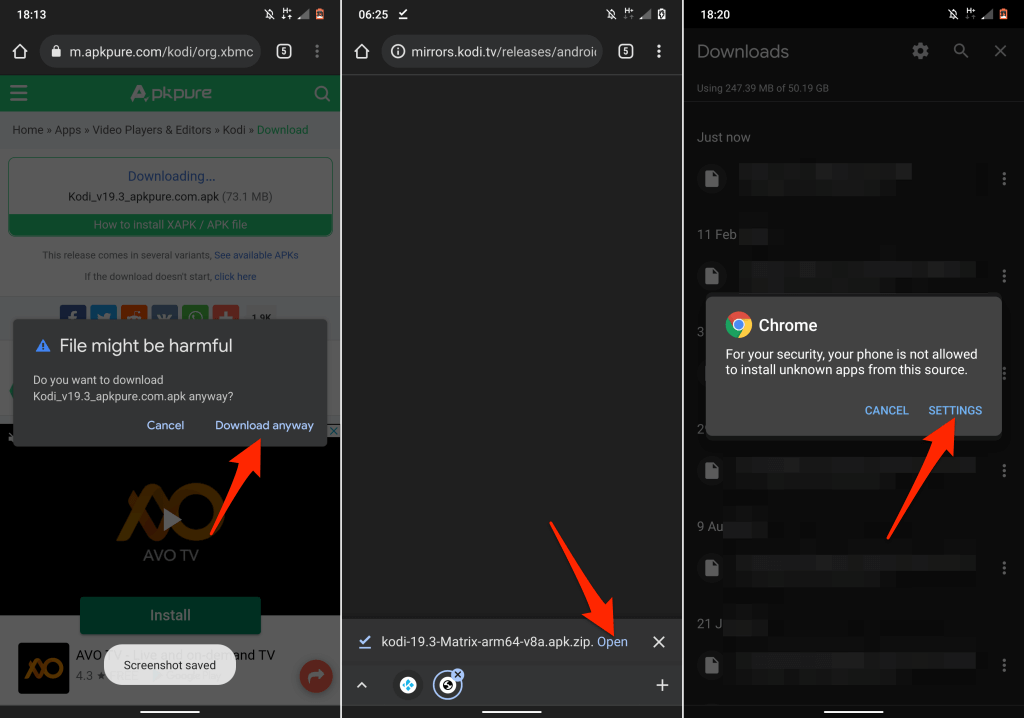
بدلاً من ذلك، انتقل إلى الإعدادات >التطبيقات والإشعارات >متقدمة >الوصول إلى التطبيقات الخاصة .
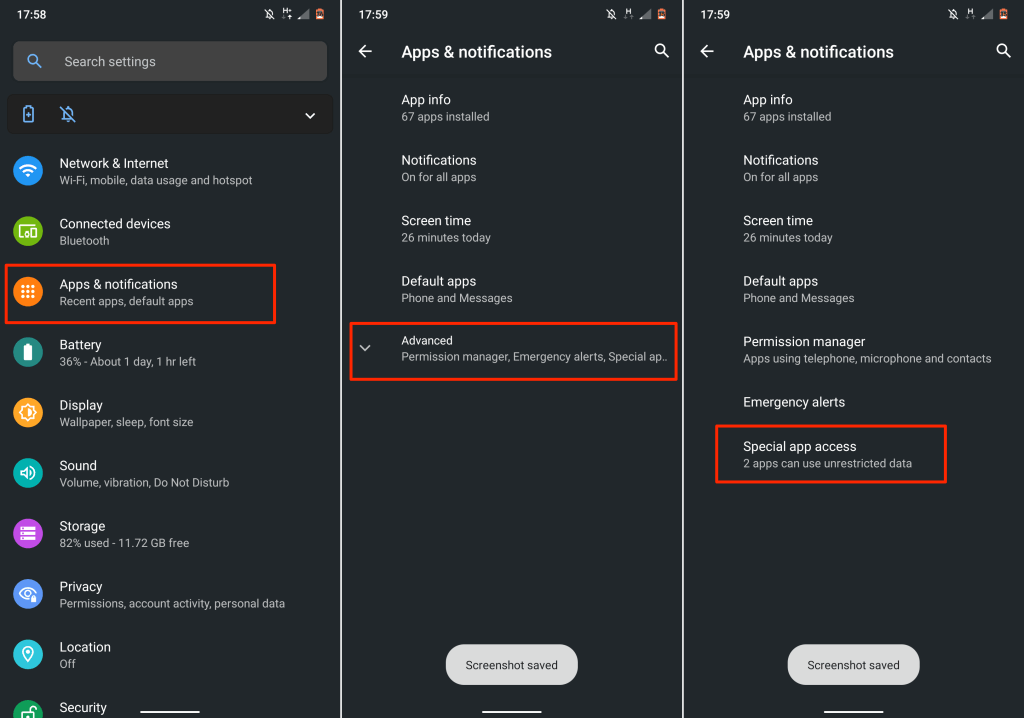
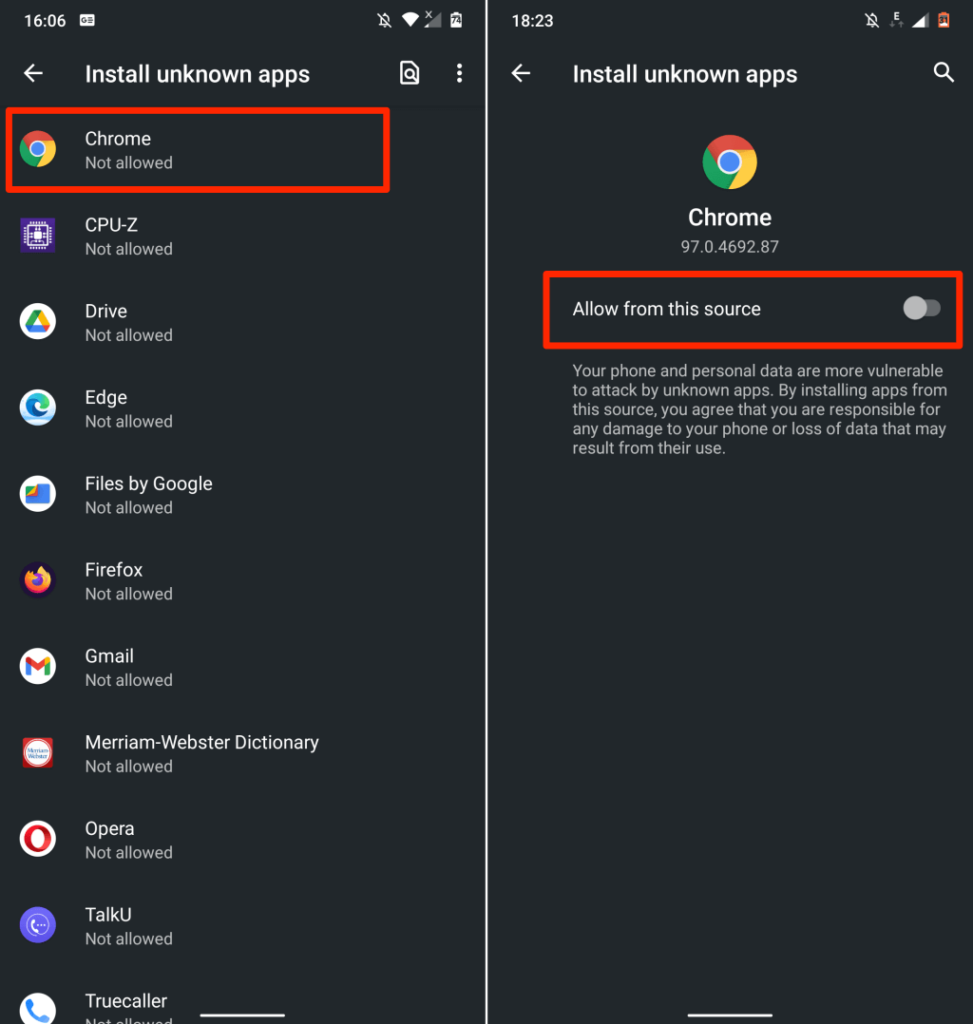

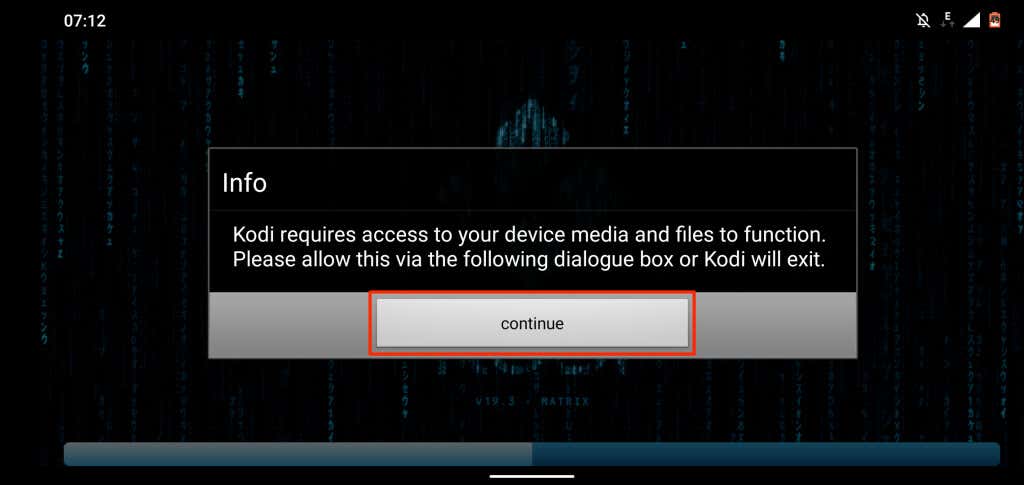
قم بتثبيت Kodi على أجهزة Huawei Android
على الرغم من أن هواتف هواوي الذكية لا تزال تعمل بنظام التشغيل أندرويد، إلا أنها لم تعد تدعم خدمات جوجل. يمكنك تحميل ملف APK الخاص بـ Kodi على هواتف Huawei Android، لكن لا يمكنك تثبيت التطبيق من متجر Play. لذا، فإن الخيار الأفضل (والأكثر أمانًا) هو تثبيت Kodi من متجر تطبيقات Huawei.
افتح تطبيق AppGallery على هاتفك الذكي من Huawei، وابحث عن Kodi ، وانقر على تثبيت بجوار Kodi..

إذا كنت تقرأ هذا المنشور على هاتفك الذكي من Huawei، فسيقوم هذا الرابط بإعادة توجيهك إلى صفحة Kodi على AppGallery. وبعد ذلك، انقر على تثبيت لتثبيت التطبيق على جهازك.
بدلاً من ذلك، قم بزيارة صفحة التنزيل على موقع Kodi الإلكتروني (http://kodi.tv/download/android ) في متصفحك وانقر على معرض تطبيقات Huawei . سيؤدي ذلك أيضًا إلى إعادة توجيهك إلى صفحة Kodi في تطبيق AppGallery.
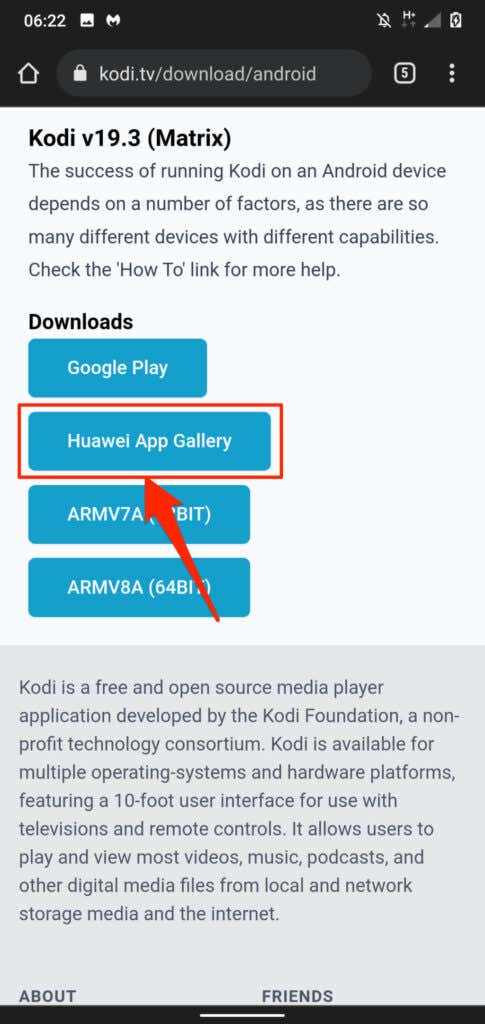
تثبيت إضافات Kodi
تساعدك الإضافات على تحقيق أقصى استفادة من Kodi، على الأقل إذا كنت تريد بث المحتوى من الإنترنت. هناك طريقتان مختلفتان لتثبيت الوظائف الإضافية على عميل Kodi Android. يمكنك تثبيت الوظائف الإضافية مباشرة من مستودع Kodi داخل التطبيق أو من مصادر خارجية، أي تنزيل الوظيفة الإضافية من الإنترنت.
قم بتثبيت الوظيفة الإضافية من مستودعات Kodi

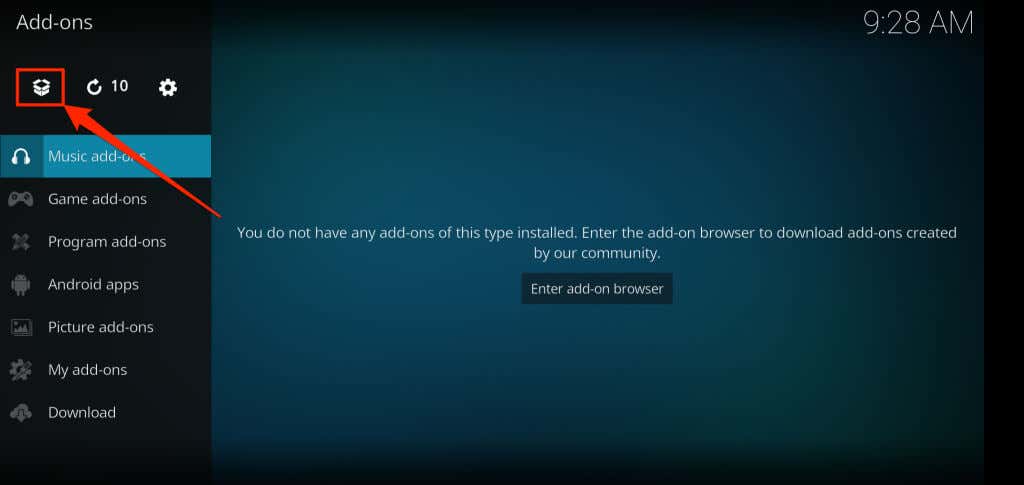
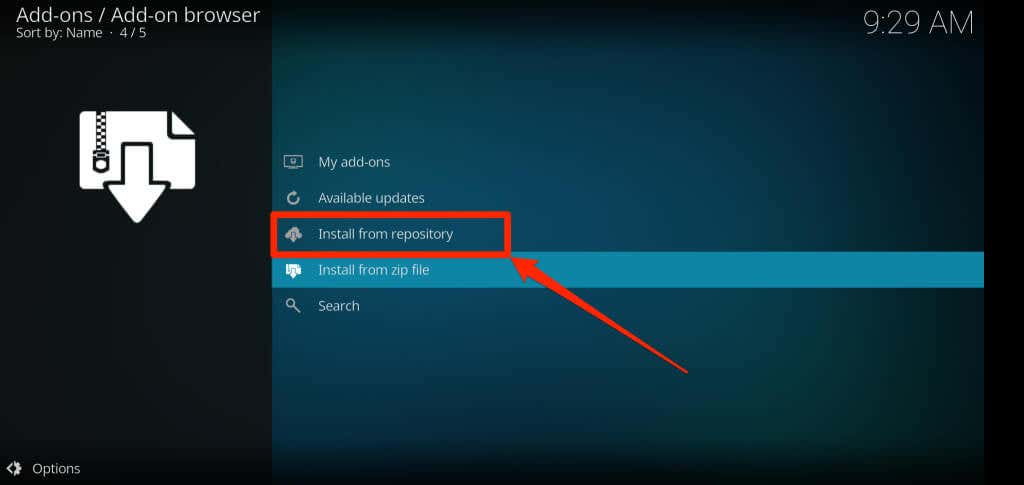

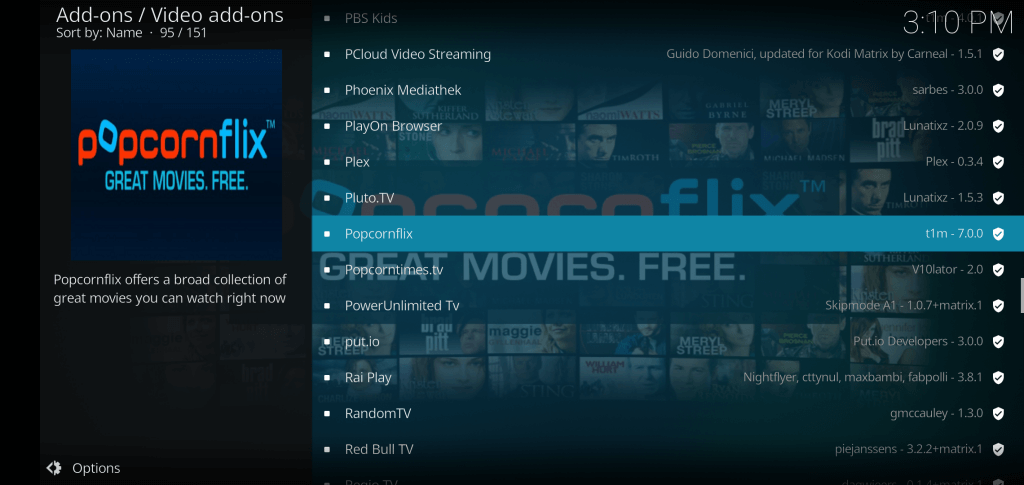
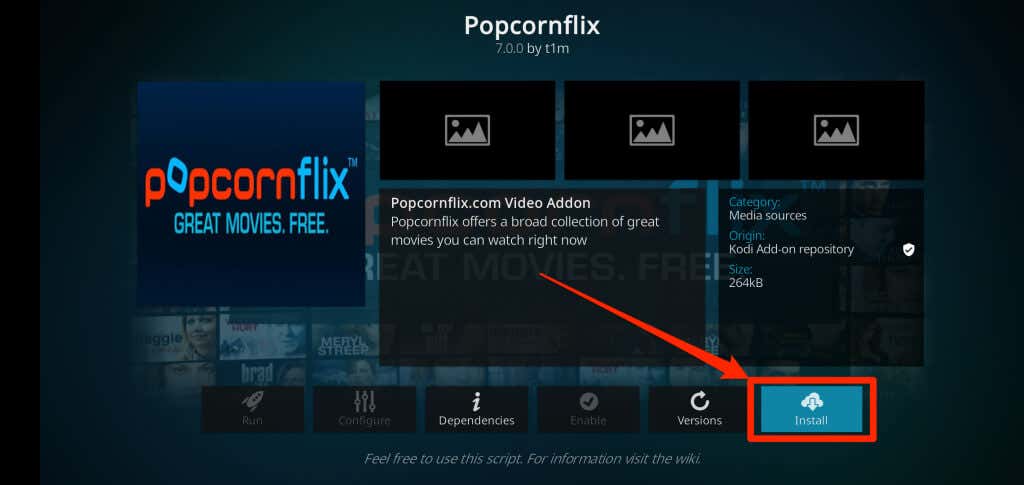
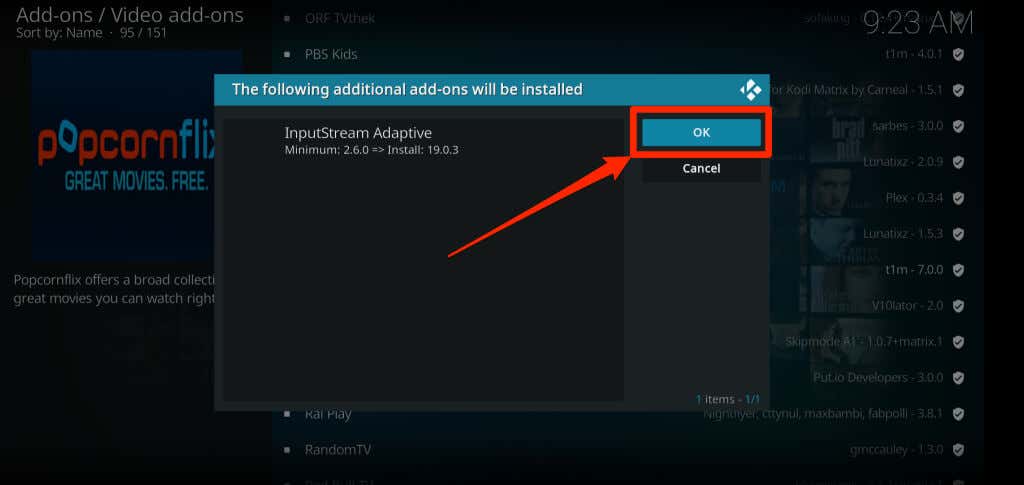
تتطلب بعض الوظائف الإضافية وظيفة إضافية إضافية حتى تعمل بشكل صحيح. لذا، تأكد من موافقتك على تثبيت الإضافات الإضافية أو المساعدة.

تثبيت إضافات Kodi من مستودعات الطرف الثالث
قبل تثبيت وظيفة إضافية تم تنزيلها خارج مستودع Kodi داخل التطبيق، قم بتكوين مشغل الوسائط للسماح بالوظائف الإضافية من مصادر خارجية. قم بتنزيل الوظيفة الإضافية من مستودع الجهة الخارجية (بتنسيق ZIP) واتبع الخطوات أدناه لتثبيتها..
ملاحظة: قد تؤدي الوظائف الإضافية من عمليات إعادة الشراء التابعة لجهات خارجية إلى إتلاف جهازك والتسبب في خلل في تطبيق Kodi. لذلك، تأكد من تنزيل الإضافات من المستودعات الموثوقة والآمنة فقط.

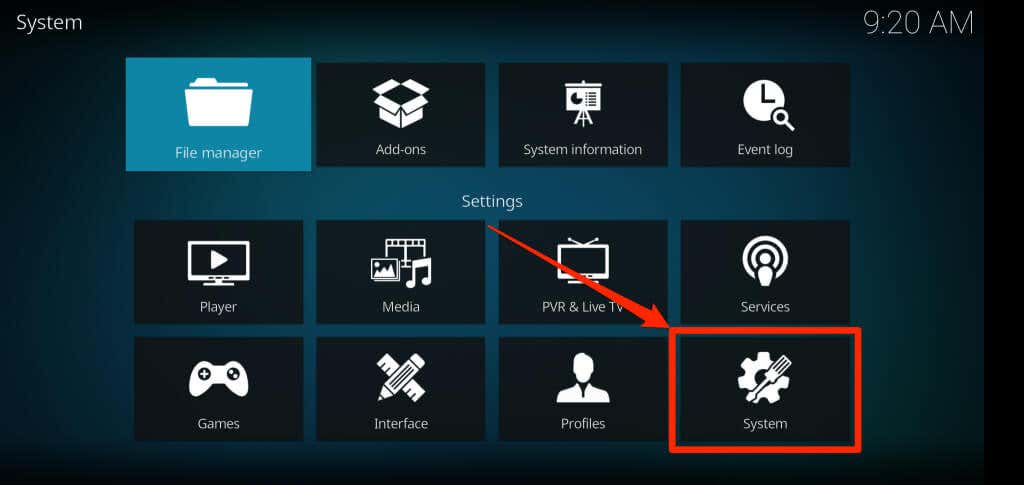


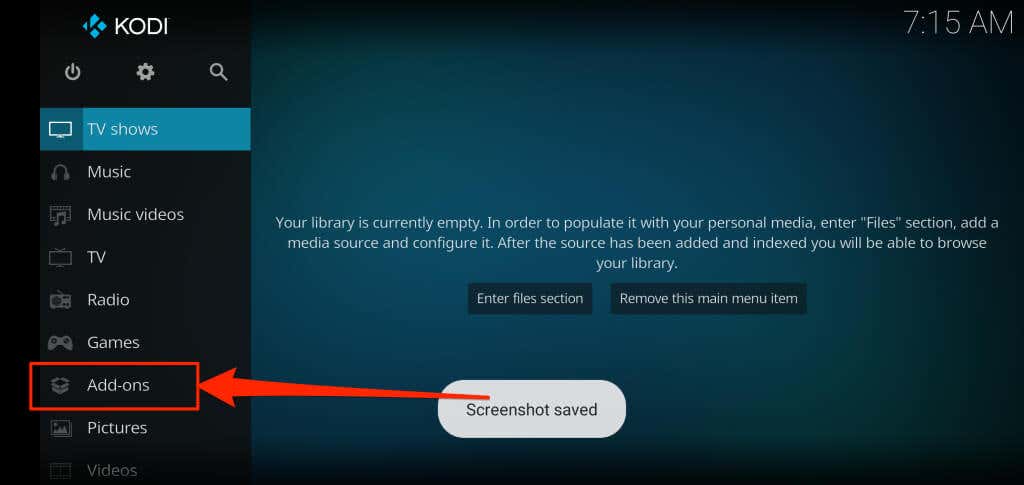
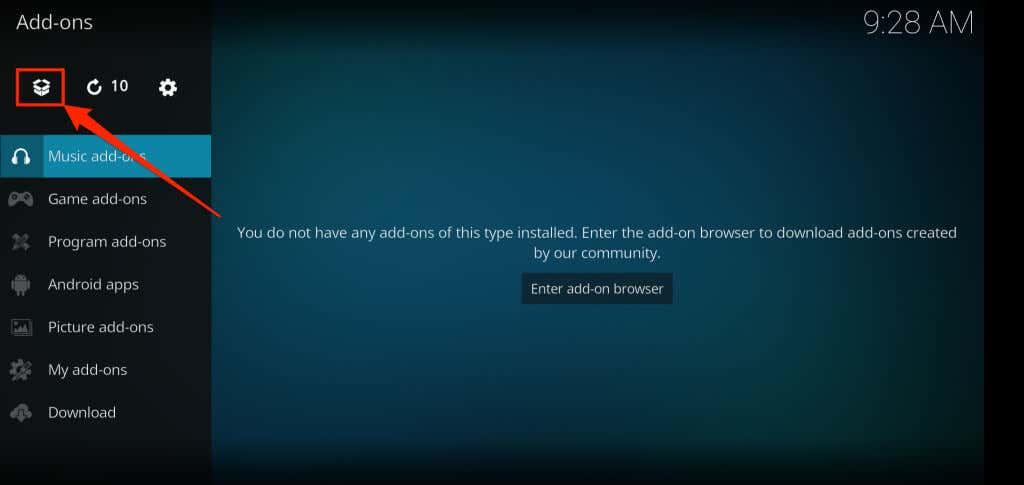

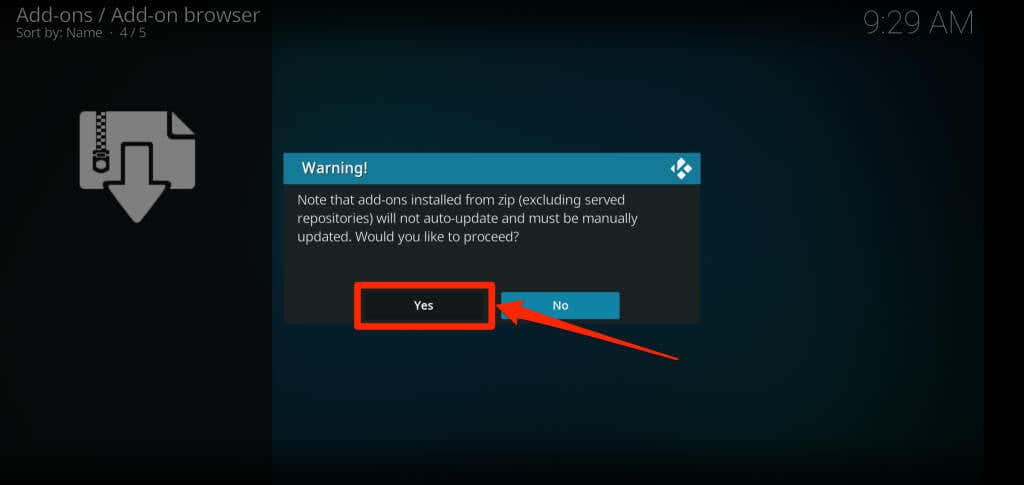
[26-install-kodi-addon-zip-file-third-party-repository]
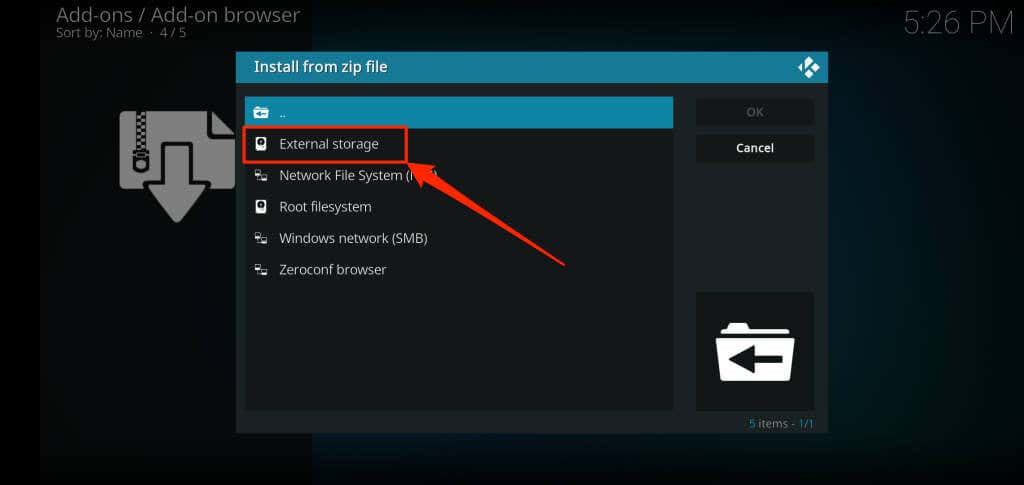
قم بتثبيت Kodi على أجهزة Android TV Boxes
نظرًا لأن أجهزة Android TV تعمل بنظام التشغيل Android، فإن تثبيت Kodi على Android TV يعد أمرًا سهلاً. يمكنك تثبيت Kodi مباشرة من متجر Play أو تحميل ملف الإعداد الخاص به يدويًا. ننصحك بتنفيذ الخيار الأول، لأنه الخيار الأكثر أمانًا والأكثر وضوحًا.
افتح متجر Google Play على الشاشة الرئيسية لجهاز Android TV، وابحث عن Kodi، ثم ثبت التطبيق.
بث المحتوى أثناء التنقل
الطريقة الأكثر أمانًا والأسرع لتثبيت Kodi هي عبر متجر التطبيقات بجهازك. نوصي بتثبيت الإصدار الرسمي من Kodi. قد تواجه صعوبات في استخدام Kodi وترقيته إذا قمت بتحميل إصدار تطبيق غير رسمي. بالإضافة إلى ذلك، فإن تثبيت Kodi خارج متجر التطبيقات بجهازك ينطوي على مخاطر أمنية. يمكن أن يحتوي ملف حزمة التطبيق على برامج ضارة من شأنها أن تلحق الضرر بملفاتك.
.